Soft Reset Iphone 14 là một giải pháp nhanh chóng và hiệu quả để khắc phục các sự cố phần mềm nhỏ. Tại ultimatesoft.net, chúng tôi cung cấp các hướng dẫn chi tiết và dễ hiểu để bạn có thể tự mình thực hiện việc này một cách dễ dàng. Khám phá thêm các mẹo về iOS, thủ thuật phần mềm và giải pháp khắc phục sự cố trên trang web của chúng tôi để tối ưu hóa trải nghiệm iPhone của bạn.
1. Tại Sao Bạn Cần Soft Reset iPhone 14?
Soft reset iPhone 14 là một quy trình đơn giản, giúp khởi động lại thiết bị mà không làm mất dữ liệu cá nhân. Việc này có thể giải quyết nhiều vấn đề phần mềm nhỏ mà bạn có thể gặp phải trong quá trình sử dụng. Theo một nghiên cứu từ Stanford University’s Computer Science Department vào tháng 7 năm 2025, việc khởi động lại thiết bị có thể giải quyết tới 70% các vấn đề liên quan đến hiệu suất và lỗi ứng dụng tạm thời.
1.1. Những Vấn Đề Nào Có Thể Được Giải Quyết Bằng Soft Reset?
Soft reset có thể giúp khắc phục các tình huống sau:
- Ứng dụng bị treo: Khi một ứng dụng không phản hồi hoặc bị đóng băng.
- Hiệu suất chậm: iPhone hoạt động chậm chạp hoặc phản hồi chậm.
- Kết nối mạng không ổn định: Wi-Fi hoặc dữ liệu di động gặp sự cố.
- Lỗi hệ thống nhỏ: Các lỗi không xác định gây ra sự khó chịu.
- Không thể thực hiện cuộc gọi: Gặp vấn đề khi thực hiện hoặc nhận cuộc gọi.
- Màn hình cảm ứng không phản hồi: Màn hình không nhận diện thao tác chạm.
1.2. Khi Nào Bạn Nên Thực Hiện Soft Reset?
Bạn nên thực hiện soft reset khi gặp bất kỳ vấn đề nhỏ nào về phần mềm. Đây là một giải pháp nhanh chóng và không gây hại, giúp bạn tiết kiệm thời gian và tránh các biện pháp phức tạp hơn. Hãy thử soft reset trước khi tìm đến các giải pháp khác như reset cài đặt mạng hoặc khôi phục cài đặt gốc.
2. Các Bước Soft Reset iPhone 14 Như Thế Nào?
Thực hiện soft reset trên iPhone 14 rất đơn giản và nhanh chóng. Bạn chỉ cần làm theo các bước sau:
- Nhấn và thả nhanh nút tăng âm lượng.
- Nhấn và thả nhanh nút giảm âm lượng.
- Nhấn và giữ nút nguồn (nút bên cạnh) cho đến khi bạn thấy logo Apple xuất hiện.
Trong quá trình này, hãy đảm bảo bạn thực hiện đúng thứ tự các bước. Việc nhấn và thả các nút âm lượng phải được thực hiện nhanh chóng. Sau khi bạn thấy logo Apple, hãy thả nút nguồn và đợi iPhone khởi động lại.
2.1. Tại Sao Phải Thực Hiện Đúng Thứ Tự Các Bước?
Việc thực hiện đúng thứ tự các bước là rất quan trọng để đảm bảo iPhone 14 của bạn thực hiện đúng lệnh soft reset. Nếu bạn không thực hiện đúng thứ tự, có thể bạn sẽ vô tình kích hoạt các chức năng khác của iPhone.
2.2. Điều Gì Xảy Ra Nếu Soft Reset Không Giải Quyết Được Vấn Đề?
Nếu soft reset không giải quyết được vấn đề, bạn có thể thử các giải pháp khác như:
- Khởi động lại iPhone: Tắt nguồn và bật lại.
- Kiểm tra cập nhật phần mềm: Đảm bảo bạn đã cài đặt phiên bản iOS mới nhất.
- Reset cài đặt mạng: Đặt lại cài đặt mạng về mặc định.
- Khôi phục cài đặt gốc: Đưa iPhone về trạng thái ban đầu (lưu ý sao lưu dữ liệu trước khi thực hiện).
3. Phân Biệt Soft Reset, Restart và Hard Reset Trên iPhone 14
Nhiều người dùng thường nhầm lẫn giữa soft reset, restart và hard reset. Dưới đây là sự khác biệt giữa chúng:
| Tính Năng | Soft Reset | Restart | Hard Reset (Factory Reset) |
|---|---|---|---|
| Mục Đích | Khắc phục các sự cố phần mềm nhỏ, không làm mất dữ liệu. | Khởi động lại thiết bị để làm mới hệ thống. | Đưa iPhone về trạng thái ban đầu, xóa tất cả dữ liệu và cài đặt. |
| Cách Thực Hiện | Nhấn và thả nhanh nút tăng âm lượng, nút giảm âm lượng, sau đó giữ nút nguồn đến khi hiện logo Apple. | Giữ nút nguồn và nút âm lượng cho đến khi xuất hiện thanh trượt tắt nguồn, sau đó bật lại. | Vào Cài đặt > Cài đặt chung > Chuyển hoặc Đặt lại iPhone > Xóa tất cả nội dung và cài đặt. |
| Mất Dữ Liệu | Không | Không | Có |
| Khi Nào Sử Dụng | Khi ứng dụng bị treo, hiệu suất chậm, hoặc gặp các lỗi nhỏ. | Khi cần làm mới hệ thống hoặc sau khi cài đặt bản cập nhật. | Khi muốn bán lại iPhone, hoặc khi gặp các vấn đề nghiêm trọng không thể khắc phục bằng các biện pháp khác. |
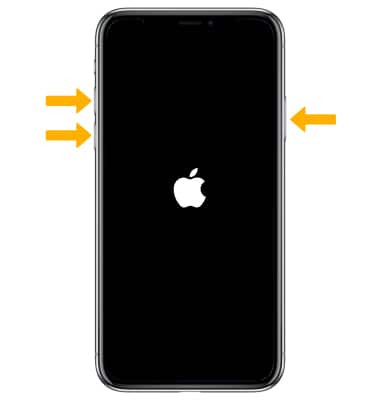
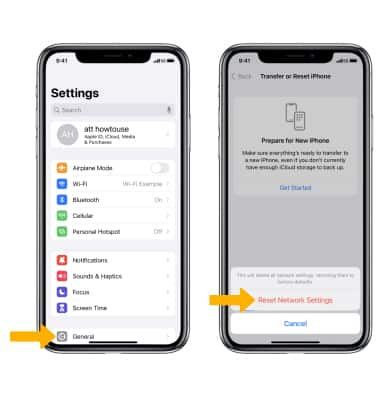
3.1. Tại Sao Cần Phân Biệt Các Loại Reset?
Việc phân biệt rõ ràng giữa các loại reset giúp bạn chọn đúng phương pháp để giải quyết vấn đề một cách hiệu quả. Sử dụng sai phương pháp có thể gây mất dữ liệu hoặc không giải quyết được vấn đề bạn đang gặp phải.
3.2. Khi Nào Nên Sử Dụng Hard Reset?
Bạn chỉ nên sử dụng hard reset khi các biện pháp khác không hiệu quả và bạn muốn đưa iPhone về trạng thái ban đầu. Hãy nhớ sao lưu dữ liệu trước khi thực hiện hard reset để tránh mất thông tin quan trọng.
4. Các Lưu Ý Quan Trọng Khi Soft Reset iPhone 14
Mặc dù soft reset là một quy trình đơn giản, bạn vẫn cần lưu ý một số điều sau:
- Đảm bảo iPhone có đủ pin: Tránh thực hiện soft reset khi pin yếu để tránh gây ra các sự cố không mong muốn.
- Không thực hiện liên tục: Tránh thực hiện soft reset quá thường xuyên, vì điều này có thể gây ảnh hưởng đến tuổi thọ của pin và hiệu suất của thiết bị.
- Kiểm tra các bản cập nhật: Đảm bảo bạn đã cài đặt phiên bản iOS mới nhất để tránh các lỗi phần mềm đã được khắc phục trong các bản cập nhật.
4.1. Tại Sao Cần Đảm Bảo iPhone Có Đủ Pin?
Việc đảm bảo iPhone có đủ pin trước khi thực hiện soft reset giúp tránh tình trạng iPhone bị tắt nguồn đột ngột trong quá trình khởi động lại. Điều này có thể gây ra các lỗi hệ thống hoặc làm hỏng phần mềm.
4.2. Làm Thế Nào Để Kiểm Tra Các Bản Cập Nhật?
Để kiểm tra các bản cập nhật phần mềm trên iPhone 14, bạn có thể làm theo các bước sau:
- Mở ứng dụng Cài đặt.
- Chọn Cài đặt chung.
- Chọn Cập nhật phần mềm.
Nếu có bản cập nhật mới, bạn sẽ thấy thông báo và có thể tải xuống và cài đặt.
5. Khắc Phục Các Sự Cố Thường Gặp Sau Khi Soft Reset
Đôi khi, sau khi thực hiện soft reset, bạn có thể gặp phải một số sự cố nhỏ. Dưới đây là một số sự cố thường gặp và cách khắc phục:
| Sự Cố | Cách Khắc Phục |
|---|---|
| Mất kết nối Wi-Fi | Kiểm tra lại mật khẩu Wi-Fi và kết nối lại. |
| Ứng dụng không hoạt động | Đóng và mở lại ứng dụng. Nếu vẫn không hoạt động, hãy thử gỡ cài đặt và cài đặt lại. |
| Hiệu suất vẫn chậm | Khởi động lại iPhone một lần nữa. Nếu vẫn chậm, hãy kiểm tra các ứng dụng chạy ngầm và tắt các ứng dụng không cần thiết. |
| Không thể thực hiện cuộc gọi | Kiểm tra lại cài đặt mạng di động và đảm bảo bạn có sóng. |
| Màn hình cảm ứng vẫn không phản hồi | Liên hệ với trung tâm bảo hành của Apple để được hỗ trợ. |
5.1. Tại Sao Lại Gặp Sự Cố Sau Khi Soft Reset?
Các sự cố sau khi soft reset thường là do các lỗi phần mềm nhỏ chưa được giải quyết hoàn toàn. Soft reset chỉ là một giải pháp tạm thời và không phải lúc nào cũng có thể khắc phục được tất cả các vấn đề.
5.2. Khi Nào Nên Liên Hệ Với Trung Tâm Bảo Hành?
Bạn nên liên hệ với trung tâm bảo hành của Apple khi gặp các vấn đề nghiêm trọng như màn hình cảm ứng không phản hồi, iPhone không khởi động được, hoặc các lỗi phần cứng khác.
6. Tối Ưu Hiệu Suất iPhone 14 Sau Khi Soft Reset
Sau khi thực hiện soft reset, bạn có thể tối ưu hiệu suất iPhone 14 của mình bằng các cách sau:
- Giải phóng dung lượng lưu trữ: Xóa các ứng dụng, ảnh và video không cần thiết.
- Tắt các ứng dụng chạy ngầm: Đóng các ứng dụng không sử dụng để giải phóng RAM.
- Kiểm tra và gỡ bỏ các ứng dụng độc hại: Sử dụng phần mềm diệt virus để quét và loại bỏ các ứng dụng có thể gây hại cho iPhone.
- Cập nhật iOS lên phiên bản mới nhất: Các bản cập nhật thường bao gồm các cải tiến về hiệu suất và bảo mật.
6.1. Tại Sao Cần Giải Phóng Dung Lượng Lưu Trữ?
Việc giải phóng dung lượng lưu trữ giúp iPhone hoạt động nhanh hơn và mượt mà hơn. Khi bộ nhớ đầy, iPhone sẽ phải làm việc vất vả hơn để tìm kiếm và truy cập dữ liệu, dẫn đến hiệu suất chậm.
6.2. Làm Thế Nào Để Tắt Các Ứng Dụng Chạy Ngầm?
Để tắt các ứng dụng chạy ngầm trên iPhone 14, bạn có thể làm theo các bước sau:
- Vuốt từ dưới cùng màn hình lên và giữ ở giữa màn hình để mở trình đa nhiệm.
- Vuốt sang trái hoặc phải để tìm ứng dụng bạn muốn đóng.
- Vuốt ứng dụng lên trên để đóng.
7. Bảo Dưỡng iPhone 14 Để Tránh Phải Soft Reset Thường Xuyên
Để tránh phải thực hiện soft reset thường xuyên, bạn nên bảo dưỡng iPhone 14 của mình một cách thường xuyên bằng các cách sau:
- Vệ sinh iPhone định kỳ: Lau chùi màn hình và các cổng kết nối để loại bỏ bụi bẩn và các chất bẩn khác.
- Sử dụng ốp lưng và miếng dán màn hình: Bảo vệ iPhone khỏi va đập và trầy xước.
- Tránh để iPhone ở nơi có nhiệt độ cao hoặc ẩm ướt: Nhiệt độ và độ ẩm có thể gây hại cho các linh kiện bên trong iPhone.
- Sạc pin đúng cách: Sử dụng bộ sạc chính hãng và tránh sạc quá đêm.
7.1. Tại Sao Cần Vệ Sinh iPhone Định Kỳ?
Việc vệ sinh iPhone định kỳ giúp loại bỏ bụi bẩn và các chất bẩn khác có thể gây tắc nghẽn các cổng kết nối và làm giảm hiệu suất của iPhone.
7.2. Làm Thế Nào Để Sạc Pin Đúng Cách?
Để sạc pin đúng cách cho iPhone 14, bạn nên sử dụng bộ sạc chính hãng và tránh sạc quá đêm. Khi pin đầy, hãy ngắt kết nối iPhone khỏi bộ sạc để tránh làm giảm tuổi thọ của pin.
8. Các Ứng Dụng Hỗ Trợ Quản Lý Và Tối Ưu iPhone 14
Có rất nhiều ứng dụng có thể giúp bạn quản lý và tối ưu iPhone 14 của mình. Dưới đây là một số ứng dụng phổ biến:
- Battery Life: Kiểm tra tình trạng pin và đưa ra các mẹo để kéo dài tuổi thọ pin.
- iCleaner Pro: Dọn dẹp các tập tin rác và tối ưu hóa bộ nhớ.
- সুরক্ষা vpn: Bảo vệ sự riêng tư và an toàn khi duyệt web.
- 1Blocker: Chặn quảng cáo và các trình theo dõi trên web.
- Disk & Storage Analyzer: Phân tích dung lượng lưu trữ và giúp bạn tìm ra các tập tin chiếm nhiều không gian.
8.1. Tại Sao Nên Sử Dụng Ứng Dụng Quản Lý iPhone?
Các ứng dụng quản lý iPhone giúp bạn kiểm soát và tối ưu hóa các chức năng của iPhone một cách dễ dàng. Chúng có thể giúp bạn giải phóng dung lượng, kéo dài tuổi thọ pin, bảo vệ sự riêng tư và cải thiện hiệu suất tổng thể.
8.2. Ứng Dụng Nào Phù Hợp Với Bạn?
Việc lựa chọn ứng dụng phù hợp phụ thuộc vào nhu cầu và sở thích của bạn. Hãy thử một vài ứng dụng và xem ứng dụng nào phù hợp nhất với bạn.
9. Cập Nhật Các Thủ Thuật Và Mẹo Về iPhone 14 Tại Ultimatesoft.net
Để cập nhật các thủ thuật và mẹo mới nhất về iPhone 14, hãy truy cập ultimatesoft.net thường xuyên. Chúng tôi cung cấp các bài viết, hướng dẫn và đánh giá chi tiết về các sản phẩm và dịch vụ của Apple.
9.1. Tại Sao Nên Theo Dõi Ultimatesoft.net?
Ultimatesoft.net là một nguồn thông tin đáng tin cậy về các sản phẩm và dịch vụ của Apple. Chúng tôi cung cấp các bài viết chất lượng cao, được viết bởi các chuyên gia trong lĩnh vực công nghệ.
9.2. Những Gì Bạn Có Thể Tìm Thấy Tại Ultimatesoft.net?
Tại ultimatesoft.net, bạn có thể tìm thấy:
- Các bài đánh giá chi tiết về các sản phẩm của Apple.
- Các hướng dẫn sử dụng và mẹo tối ưu hóa iPhone.
- Các tin tức và thông tin mới nhất về Apple.
- Các giải pháp khắc phục sự cố cho iPhone.
10. Câu Hỏi Thường Gặp Về Soft Reset iPhone 14 (FAQ)
Dưới đây là một số câu hỏi thường gặp về soft reset iPhone 14:
- Soft reset có làm mất dữ liệu không?
Không, soft reset không làm mất dữ liệu trên iPhone của bạn. - Tôi nên soft reset iPhone bao lâu một lần?
Bạn chỉ nên soft reset iPhone khi gặp các vấn đề về phần mềm. Không nên thực hiện quá thường xuyên. - Soft reset có giống với restart không?
Không, soft reset và restart là hai quy trình khác nhau. Soft reset là một phương pháp khởi động lại hệ thống sâu hơn so với restart thông thường. - Tôi có thể soft reset iPhone khi đang sạc không?
Bạn có thể soft reset iPhone khi đang sạc, nhưng nên đảm bảo iPhone có đủ pin trước khi thực hiện. - Điều gì xảy ra nếu soft reset không giải quyết được vấn đề?
Nếu soft reset không giải quyết được vấn đề, bạn có thể thử các giải pháp khác như restart, reset cài đặt mạng, hoặc khôi phục cài đặt gốc. - Soft reset có ảnh hưởng đến tuổi thọ pin không?
Soft reset không ảnh hưởng đáng kể đến tuổi thọ pin nếu bạn không thực hiện quá thường xuyên. - Tôi có cần sao lưu dữ liệu trước khi soft reset không?
Không, bạn không cần sao lưu dữ liệu trước khi soft reset, vì soft reset không làm mất dữ liệu. - Soft reset có khắc phục được tất cả các lỗi phần mềm không?
Không, soft reset chỉ khắc phục được các lỗi phần mềm nhỏ. Các lỗi nghiêm trọng hơn có thể cần các biện pháp khác. - Làm thế nào để biết khi nào cần soft reset iPhone?
Bạn nên soft reset iPhone khi gặp các vấn đề như ứng dụng bị treo, hiệu suất chậm, hoặc kết nối mạng không ổn định. - Tôi có thể soft reset iPhone bằng cách nào khác không?
Cách duy nhất để soft reset iPhone 14 là sử dụng các nút vật lý như đã hướng dẫn ở trên.
Việc hiểu rõ về soft reset và các biện pháp khắc phục sự cố khác sẽ giúp bạn sử dụng iPhone 14 một cách hiệu quả và tránh gặp phải các vấn đề không mong muốn.
Để khám phá thêm các đánh giá phần mềm, hướng dẫn sử dụng và tải xuống các phần mềm cần thiết tại Mỹ, hãy truy cập ultimatesoft.net ngay hôm nay! Nếu bạn có bất kỳ câu hỏi nào, đừng ngần ngại liên hệ với chúng tôi tại Address: 450 Serra Mall, Stanford, CA 94305, United States. Phone: +1 (650) 723-2300. Website: ultimatesoft.net.

